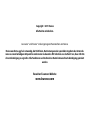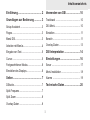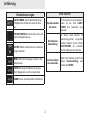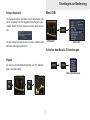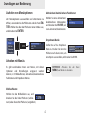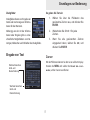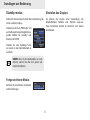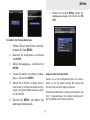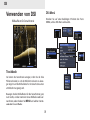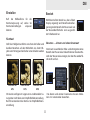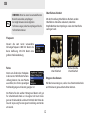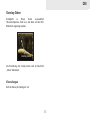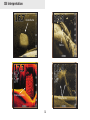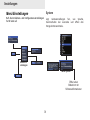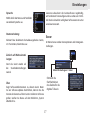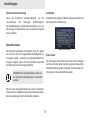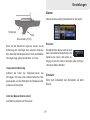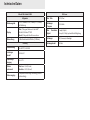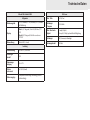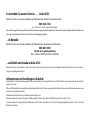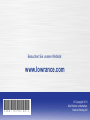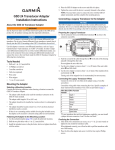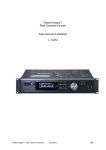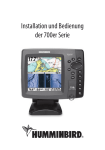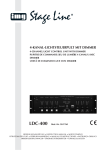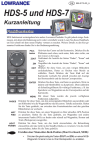Download Betriebsanleitung
Transcript
DE Elite 5X DSI, Mark 5X DSI, Elite 4X DSI & Mark 4X DSI Installation & Operation Bedienungsanleitung manual Copyright © 2011 Navico Alle Rechte vorbehalten. Lowrance® und Navico® sind eingetragene Warenzeichen von Navico. Navico erachtet es ggf. als notwendig, die Richtlinien, Bestimmungen oder speziellen Angebote des Unternehmens zu einem beliebigen Zeitpunkt zu ändern oder zu beenden. Wir behalten uns das Recht vor, diese Schritte ohne Ankündigung zu ergreifen. Alle Funktionen und technischen Daten können ohne Ankündigung geändert werden. Besuchen Sie unsere Website: www.lowrance.com Inhaltsverzeichnis Einführung........................................ 2 Verwenden von DSI........................ 10 Grundlagen zur Bedienung............. 3 Trackback .............................................. 10 Setup-Assistent........................................ 3 DSI-Menü............................................... 10 Pages....................................................... 3 Einstellen................................................ 11 Menü DSI................................................. 3 Bereich................................................... 11 Arbeiten mit Menüs.................................. 4 Overlay-Daten........................................ 13 Eingabe von Text...................................... 5 DSI Interpretation........................... 14 Cursor....................................................... 5 Einstellungen.................................. 16 Fortgeschrittener Modus.......................... 6 Sonar ..................................................... 17 Einstellen des Displays............................ 6 Menü Installation.................................... 18 Seiten................................................. 7 Alarme ................................................... 19 DSIseite.................................................... 7 Technische Daten........................... 20 Split-Frequenz.......................................... 7 Split Zoom................................................ 8 Overlay-Daten.......................................... 8 1 Einführung Gerätesteuerungen Erste Schritte LIGHT/POWER: Steuert die Beleuchtungshelligkeit und schaltet das Gerät ein bzw. aus. Um das Gerät ein-/auszuschalten, Ein-/Ausschalten halten Sie die Taste Light/ des Geräts Power drei Sekunden lang gedrückt. PFEILTASTENFELD: Steuert den Cursor und wählt Menüoptionen aus. SEITEN: Wählen Sie eine Seite aus, die Sie anzeigen möchten. MENU: Öffnet Einstellungen, Kontext- und Seitenmenüs ENTER: Bestätigt die Menüauswahl; speichert Wegpunkte an der Cursorposition ZOOM-Tasten: Zum Vergrößern/Verkleinern 2 Einstellen der Beleuchtung Für dieses Gerät können 10 Beleuchtungsstufen eingestellt werden. Drücken Sie die wTaste Light/Power, um zwischen den Einstellungen zu wechseln. Stummschalten der Lautstärke Wählen Sie im Menü „System“ die Option Stummschaltung, und drücken Sie ENTER. Grundlagen zur Bedienung Menü DSI Setup-Assistent Der Setup-Assistent wird beim ersten Einschalten des Geräts angezeigt. Um Ihre eigenen Einstellungen auszuwählen, dürfen Sie den Setup-Assistenten nicht aktivieren. DSIseiten Um den Setup-Assistenten neu zu starten, stellen Sie die Werkseinstellungen wieder her. Menü DSI Aufrufen des Menüs „Einstellungen Pages Das Gerät weist drei Bildschirmseiten auf: DSI, Split-Frequenz und Split-zoom. Menü Einstellungen 3 Grundlagen zur Bedienung Aufrufen von Menüoptionen Aktivierbare/deaktivierbare Funktionen Um Menüoptionen auszuwählen und Untermenüs zu öffnen, verwenden Sie die Pfeiltasten und die Taste ENTER. Wählen Sie über die Pfeiltasten einen Modus aus, und drücken Sie ENTER. Wählen Sie eine aktivierbare/ deaktivierbare Menüoption, und drücken Sie ENTER, um sie zu aktivieren/deaktivieren. Dropdown-Menüs Greifen Sie auf das DropdownMenü zu. Drücken Sie dann die Pfeiltaste nach oben/unten, um eine Option auszuwählen, und drücken Sie ENTER. Arbeiten mit Menüs HINWEIS: Drücken Sie die Taste MENU, um Menüs zu beenden. Es gibt verschiedene Arten von Menüs, mit denen Optionen und Einstellungen angepasst werden können, z. B. Bildlaufleisten, aktivierbare/deaktivierbare Funktionen und Dropdown-Menüs. Bildlaufleisten Wählen Sie die Bildlaufleiste aus, und drücken Sie die linke Pfeiltaste (verkleinern) oder die rechte Pfeiltaste (vergrößern). 4 Grundlagen zur Bedienung So geben Sie Text ein: Dialogfelder Dialogfelder dienen zur Eingabe von Daten oder zur Anzeige von Informationen für den Benutzer. 1. W ählen Sie über die Pfeiltasten das gewünschte Zeichen aus, und drücken Sie ENTER. Abhängig von der Art der Informationen oder Eingabe gibt es unterschiedliche Möglichkeiten zum Bestätigen, Abbrechen und Schließen des Dialogfeldes. 2. W iederholen Sie Schritt 1 für jedes Zeichen. 3. W enn Sie alle gewünschten Zeichen eingegeben haben, wählen Sie OK, und drücken Sie ENTER. Eingabe von Text Cursor Mit den Pfeiltasten können Sie den Cursor auf dem Display. Drücken Sie MENU und wählen Sie Beende den cursormodus, um den Cursor zu entfernen. Wechselt zwischen Groß- und Kleinschreibung Wechselt zwischen Groß- und Kleinschreibung 5 Grundlagen zur Bedienung Standby modus Einstellen des Displays Senkt den Stromverbrauch durch die Deaktivierung des Sonars und des Displays. Sie können das Display unter Verwendung von Empfindlichkeit, Farblinie und -Paletten anpassen. Diese Funktionen werden im Abschnitt zum Sonoar beschrieben. Drücken Sie die Taste „PWR/Light“, um auf das Beleuchtungsdialogfeld zuzugreifen. Wählen Sie „Standby“, und drücken Sie ENTER. Drücken Sie eine beliebige Taste, um zurück in den Normalbetrieb zu wechseln. HINWEIS: Wenn Sie den Standby-Modus des Geräts aktivieren, während das Boot nicht genutzt wird, entlädt sich die Batterie. Fortgeschrittener Modus Aktiviert die erweiterten Funktionen und Einstellungen. 6 Seiten Seite „DSI Split Frequency“ DSIseite Split-Frequenz DSIseite Zeigt beide Schwingerfrequenzen gleichzeitig an. 800 kHz bietet die beste Auflösung, 455 kHz bietet eine größere Tiefenabdeckung. Zeigt die Wassersäule, die sich auf Ihrem Bildschirm von rechts nach links bewegt. 7 Seiten Overlay-Daten Zeigt die ausgewählten Overlay-Daten auf der Sonarseite an. Overlay-daten Zeigen Aktiviert bzw. deaktiviert Overlay-Daten, sodass Sie Overlay-Daten vom Bildschirm entfernen können, ohne die ausgewählte Overlay-Datenkonfiguration zu löschen. DSI-Split-Zoom Split Zoom Konfigurieren Ermöglicht es Ihnen, die Ansicht zu vergrößern, um mehr Details zu sehen, ohne die Wassersäule aus den Augen zu verlieren. Dient zum Auswählen von Overlay-Daten, die auf dem Bildschirm angezeigt werden. 8 Seiten 7. D rücken Sie zweimal MENU, wählen Sie Konfiguration erledigt, und drücken Sie ENTER. So wählen Sie Overlay-Daten aus: 1. W ählen Sie auf einer Sonar- oder Kartenseite die Taste MENU. 2. Markieren Sie Overlay-Daten, und drücken Sie ENTER. 3. Wählen Sie Konfiguriere..., und drücken Sie ENTER. 4. Drücken Sie MENU, und wählen Sie Hinzufügen.... Drücken Sie ENTER. Anpassen der Overlay-Daten Greifen Sie auf das Konfigurationsmenü für OverlayDaten zu, um die Größe und/oder die Position der Overlay-Daten auf dem Display anzupassen. 5. Wählen Sie im Fenster „Configure Items to show screen“ („Konfiguriere Details zum Anzeigen“) die gewünschten Daten aus. Drücken Sie ENTER. Drücken Sie im Bildschirm „Configure Item Locations and Sizes“ („Datenpositionen und -größen konfigurieren“) die Taste MENU, um das Menü aufzurufen. 6. Drücken Sie MENU, und wählen Sie Kehre zum Overlay zurück. 9 DSI Verwenden von DSI Bildlaufleiste für Sonarhistorie DSI-Menü Drücken Sie auf einer beliebigen DSI-Seite die Taste MENU, um das DSI-Menü aufzurufen. Trackback Sie können die Sonarhistorie anzeigen, indem Sie die linke Pfeiltaste drücken, bis sich der Bildschirm rückwärts zu bewegen beginnt und die Bildlaufleiste für die Sonarhistorie unten am Bildschirm angezeigt wird. Bewegen Sie die Bildlaufleiste für die Sonarhistorie ganz nach rechts, um den normalen Sonar-Bildlauf wieder aufzunehmen, oder drücken Sie MENU und wählen Sie Beende den Cursor-Modus. 10 DSI Einstellen Bereich Ruft die Bildlaufleiste für die Kontrastanpassung auf, sodass Sie Kontrasteinstellungen anpassen können. Wählt den tiefsten Bereich aus, der auf dem Display angezeigt wird. Bereichseinstellungen zeigen den Bereich der Wassersäule von der Wasseroberfläche bis zum ausgewählten Tiefenbereich an. Kontrast Benutzer... – Unterer und oberer Grenzwert Stellt das Helligkeitsverhältnis zwischen den hellen und dunklen Bereichen auf dem Bildschirm ein, damit Objekte vom Hintergrund einfacher unterschieden werden können. Kontrast auf 40% Kontrast auf 60% Dient zum Auswählen der Ober- und Untergrenze eines Bereichs der Wassersäule. Dadurch können Sie einen Bereich der Wassersäule anzeigen, der die Wasseroberfläche nicht umfasst. Kontrast auf 80% Die oberen und unteren Grenzwerte müssen mindestens 2 m voneinander abweichen. DSI-Geräte verfügen im Gegensatz zu traditionellen Sonargeräten nicht über eine Empfindlichkeitseinstellung. Bei DSI-Geräten dient der Kontrast als Empfindlichkeitseinstellung. 11 DSI Oberflächen-Klarheit HINWEIS: Wenn Sie einen benutzerdefinierten Bereich verwenden, empfangen Sie möglicherweise keine digitalen Tiefenmessungen, oder Sie empfangen falsche Tiefeninformationen. Mit der Einstellung Oberflächen-Klarheit werden Oberflächen-Störechos reduziert, indem die Empfindlichkeit des Empfängers nahe der Oberfläche verringert wird. Frequenz Steuert die vom Gerät verwendete Schwingerfrequenz. 800 kHz bietet die beste Auflösung, 455 kHz bietet eine größere Tiefenabdeckung. Geringe Oberflächen-Klarheit Farbe Dient zum Ändern der Farbpalette des Geräts. Mithilfe der Farbeinstellung können Sie eine Palette auswählen, die für die jeweiligen Fischbedingungen am besten geeignet ist. Die Palette für den weißen Hintergrund bietet sich gut für schwimmende Ziele an. Lila eignet sich zum Anzeigen von Strukturdetails und zum Ermitteln der Härte des Grunds. Sepia sorgt für eine gute Darstellung von Details am Grund. Hohe Oberflächen-Klarheit Stoppen des Sonars Hält die Sonaranzeige an, sodass Sie schwimmende Ziele und Strukturen genauer betrachten können. 12 DSI Overlay-Daten Ermöglicht es Ihnen, Daten auszuwählen (Wassertemperatur, Tiefe usw.), die oben auf dem DSIBildschirm angezeigt werden. Overlay daten Die Einrichtung der Overlay-Daten wird im Abschnitt „Seiten“ behandelt. Einstellungen Ruft das Menü „Einstellungen“ auf. 13 DSI Interpretation Köderfische Rohre Brückenpfeiler Köderfische 14 DSI Interpretation Fisch Sprungschicht Struktur Struktur Bäume Fisch 15 Einstellungen Menü Einstellungen Ruft die Installations- und Konfigurationseinstellungen für Ihr Gerät auf. System Legt Geräteeinstellungen fest, wie Sprache, Stummschalten der Lautstärke und öffnet den Fortgeschrittenen Modus. Menü Einstellungen Menü System Öffnet einen Bildschirm mit Softwareinformationen 16 Einstellungen Sprache Wählt die für die Menüs und Textfelder verwendete Sprache aus. Stummschaltung Aktiviert bzw. deaktiviert die Audioausgabe des Geräts, z. B. Tastentöne, Alarmtöne usw. Lowrance aktualisiert die Gerätesoftware regelmäßig, um Funktionen hinzuzufügen und zu verbessern. Ermitteln Sie die aktuellste verfügbare Softwareversion unter www.lowrance.com. Sonar Im Menü Sonar werden Sonaroptionen und Anzeigeeinstellungen. Zurück auf Werkseinstellungen Setzt das Gerät wieder auf die Standardeinstellungen zurück. Menü Einstellungen > Sonar Schränkt die Suchfunktionen des Geräts für die digitale Tiefe ein. Über Zeigt Softwareinformationen zu diesem Gerät. Bevor Sie ein Software-Update durchführen, können Sie die Version der derzeit auf dem Gerät installierten Software prüfen. Greifen Sie hierzu auf den Bildschirm „System Überblick“ zu. 17 Einstellungen Störstrahl-Unterdrückung Installation Nutzt die erweiterte Signalverarbeitung, um die Auswirkungen von Störungen (Schiffspumpen, Wasserbedingungen, Zündsysteme des Motors usw.) auf die Anzeige zu überwachen und unerwünschte Signale herauszufiltern. Ermöglicht den Zugriff auf die Einstellungen Kiel-Versatz und Temperatur-Kalibrierung. Manuelle modus Menü Installation Schränkt die Funktionen der digitalen Tiefe ein, damit das Gerät nur bis zum ausgewählten Tiefenbereich Sonarsignale sendet. Dadurch ist ein glatter Bildlauf des Displays möglich, wenn sich die Grundtiefe außerhalb der Reichweite des Schwingers befindet. Kiel-Versatz Alle Schwinger messen die Wassertiefe vom Schwinger zum Grund. Daher geben die Messungen der Wassertiefe nicht die Entfernung vom Schwinger zum Kiel oder vom Schwinger zur Wasseroberfläche wieder. WARNUNG: Der manuelle Modus sollte nur von erfahrenen Sonarbenutzern verwendet werden. Wenn Sie den manuellen Modus des Geräts verwenden, empfangen Sie möglicherweise keine Tiefenmessungen, oder Sie empfangen falsche Tiefeninformationen. 18 Einstellungen Alarme Aktiviert Alarme und legt Schwellwerte für Alarme fest. Schwinger Kiel Kiel-Versatz (-3,5 ft) Bevor Sie den Kiel-Versatz anpassen, messen Sie die Entfernung vom Schwinger zum untersten Punkt des Kiels. Wenn der Kiel beispielsweise 3,5 Fuß unterhalb des Schwingers liegt, geben Sie den Wert –3,5 ft ein. Temperatur-Kalibrierung Kalibriert die Daten des Temperatursensors des Schwingers mit Daten einer anderen bekannten Temperaturquelle, um die Richtigkeit der Temperaturinformationen sicherzustellen. Einheiten Ermöglicht Ihnen die Auswahl der vom Gerät verwendeten Maßeinheiten. Die Optionen des Geräts sind davon abhängig, ob sich das Gerät im einfachen oder im fortgeschrittenen Modus befindet. Simulator Dient zum Simulieren von Aktivitäten auf dem Wasser. Setze die Wasserdistanz zurück Setzt die Wasserdistanz auf Null zurück. 19 Technische Daten Elite 5x DSI & Mark 5X DSI Allgemein DSI Sonar Max. Tiefe 250 ft (76m) Gehäusegröße 5.4” H (134mm) x 6.8” W (174mm); 6” H (152mm) mit Halterung Schwinger Frequenz 455/800kHz Display Elite: (5” diagonal) Enhanced Solar MAX™ 480x480 256-farbe TFT LCD Mark: (5” diagonal) 480x480 monochrom Max. Geschwindigkeit 50 mph (80 kph) 2-8 mph (3-12 kph) optimal für die Bildgebung Beleuchtung Kaltkathodenleuchtstoffröhre (10 Stufen) Schwinger DSI (Downscan) schwinger Schwingerkabel 20ft (6m) Sendeleistung 4000W PTP; 500W RMS Leistungsbedarf 12 Volts DC Spannungseingang 10 to 17V Stromverbrauch Elite 5x: at 13.5V (630mA) Mark 5x: at 13.5V (320mA) Sicherungstyp 3-Ampere Kraftfahrzeug-Sicherung (nicht im Lieferumfang) Leistung Technische Daten Elite 4x DSI & Mark 4X DSI Allgemein Gehäusegröße 5.6” H (144mm) x 3.7” W (94.3mm); 6.4” H (164mm) mit Halterung Display Elite 4: (3.5” diagonal) 320x240 (256 farbe) TFT LCD Mark 4: (3.5” diagonal) 320x240 monochrom TFT LCD Beleuchtung Weiße LED (10 levels) Leistung Sendeleistung 2800W PTP; 350W RMS Leistungsbedarf 12V Spannungseingang 10 to 17V Stromverbrauch Sicherungstyp at 13.5V (200mA) 3-Ampere Kraftfahrzeug-Sicherung (nicht im Lieferumfang) DSI Sonar Max. Tiefe 200 ft (61m) Schwinger Frequenz 455/800kHz Max. Geschwindigkeit 50 mph (80 kph) 2-8 mph (3-12 kph) optimal für die Bildgebung Schwinger DSI (Downscan) schwinger Schwingerkabel 20ft (6m) So erreichen Sie unseren Service… …in den USA: Wenden Sie sich an unsere Serviceabteilung für Werkskunden. Kostenlose Servicerufnummer: 800-324-1356 Mo.-Fr. 8.00 bis 17.00 Uhr. Zentrale Standardzeit Navico erachtet es ggf. als notwendig, die Transportrichtlinien, Bestimmungen oder speziellen Angebote des Unternehmens zu einem beliebigen Zeitpunkt zu ändern oder zu beenden. Sie behalten sich das Recht vor, diese Schritte ohne Ankündigung zu ergreifen. …in Kanada: Wenden Sie sich an unsere Serviceabteilung für Werkskunden. Kostenlose Servicerufnummer: 800-661-3983 905-629-1614 (gebührenpflichtig) Mo.-Fr. 8.00 bis 17.00 Uhr Östliche Standardzeit …außerhalb von Kanada und den USA: Wenden Sie sich an einen Händler in dem Land, in dem Sie das Gerät gekauft haben. Um einen Händler in Ihrer Nähe zu finden, lesen Sie die Anweisungen im nachfolgenden Absatz 1. Informationen zur Bestellung von Zubehör LEI Extras, Inc. ist die Zubehörbezugsquelle für von Lowrance Electronics hergestellte Sonar- und GPS-Produkte. Um Lowrance-Zubehör zu bestellen, wenden Sie sich an: 1)Ihren Schiffsbedarfshändler oder Verbraucherelektronik-Markt vor Ort. Einen Lowrance-Händler finden Sie über unsere Website www.lowrance.com oder über unser Telefonverzeichnis. 2) Kunden in den USA besuchen unsere Website www.lei-extras.com. 3) Kunden in Kanada: Lowrance/Canada, 919 Matheson Blvd. E. Mississauga, Ontario L4W2R7 oder per Fax an: 905-629-3118. In Kanada wählen Sie die gebührenfreie Rufnummer 800-661-3983, oder wählen Sie 905 629-1614 (gebührenpflichtig), Mo.-Fr. 8.00 bis 17.00 Uhr Östliche Standardzeit. Besuchen Sie unsere Website: www.lowrance.com *988-10150-001* © Copyright 2011 Alle Rechte vorbehalten. Navico Holding AS